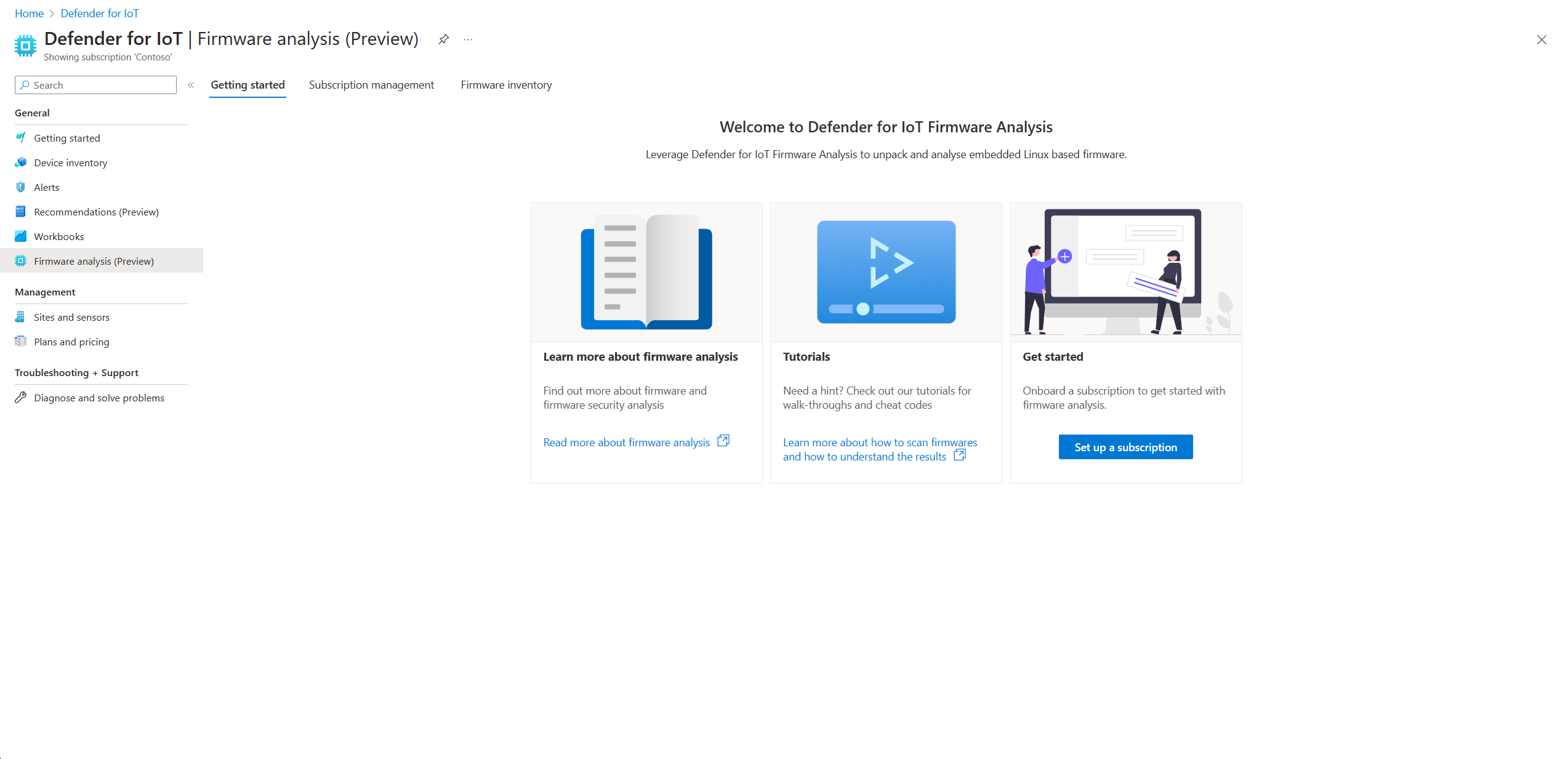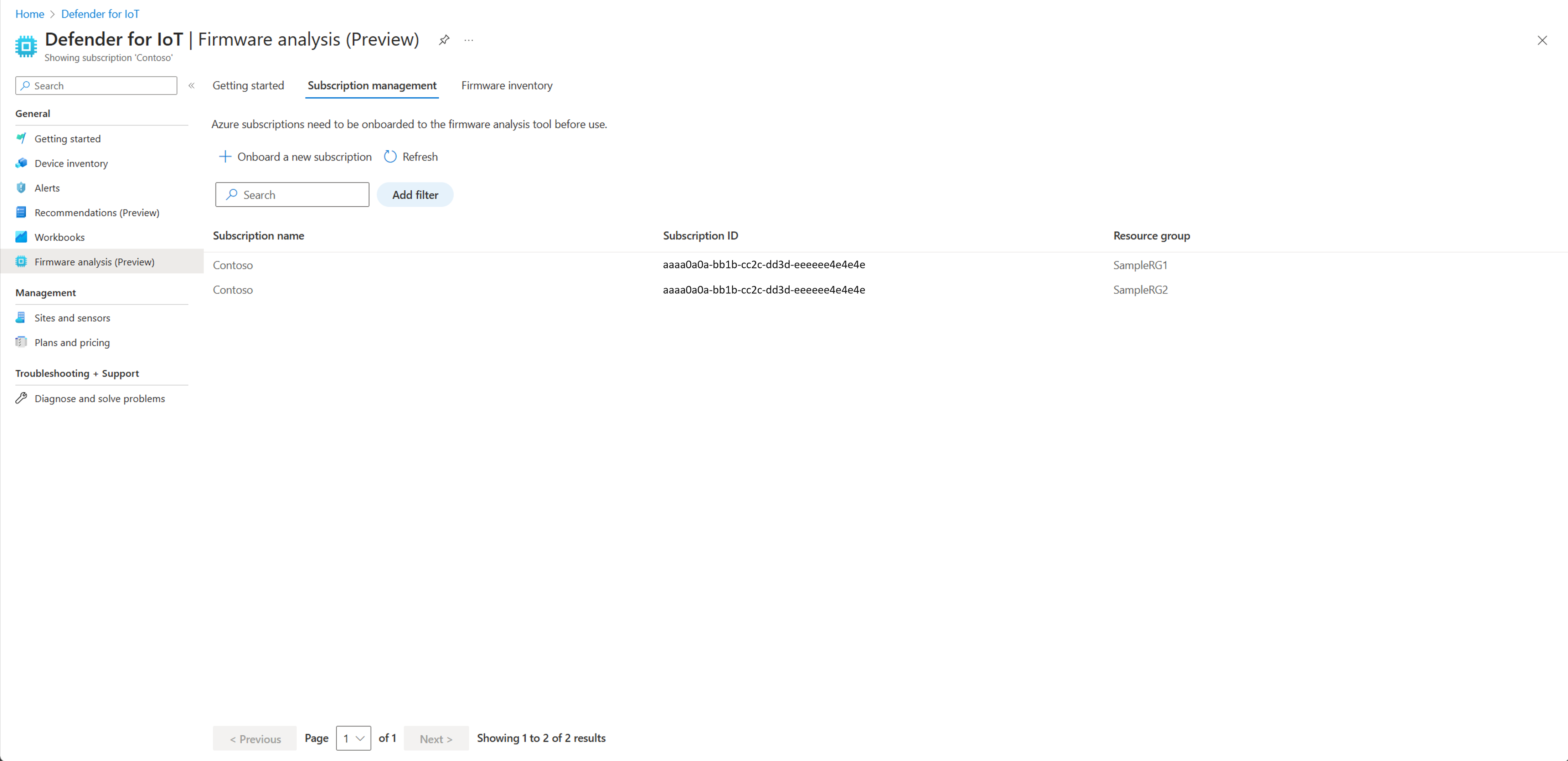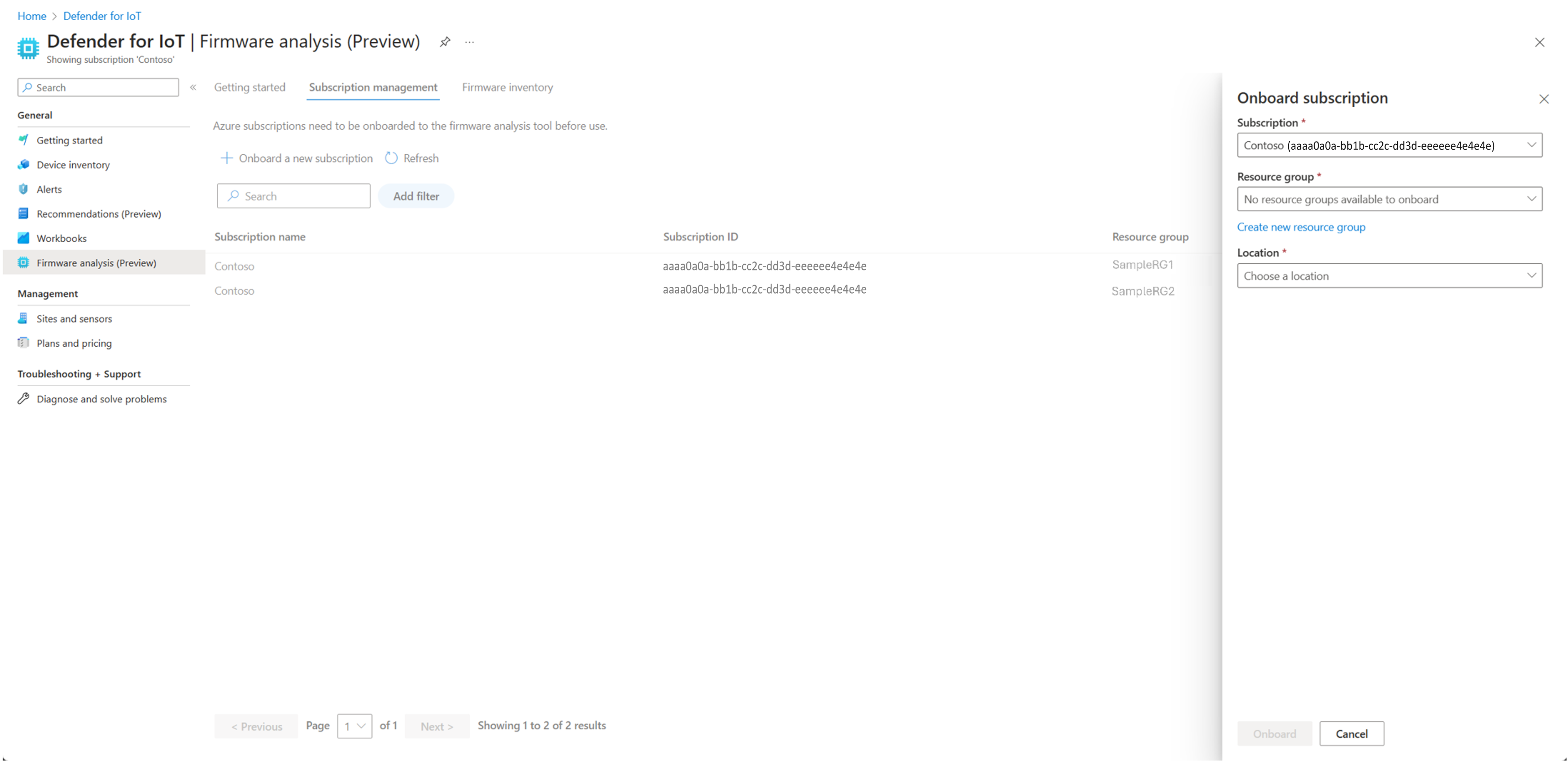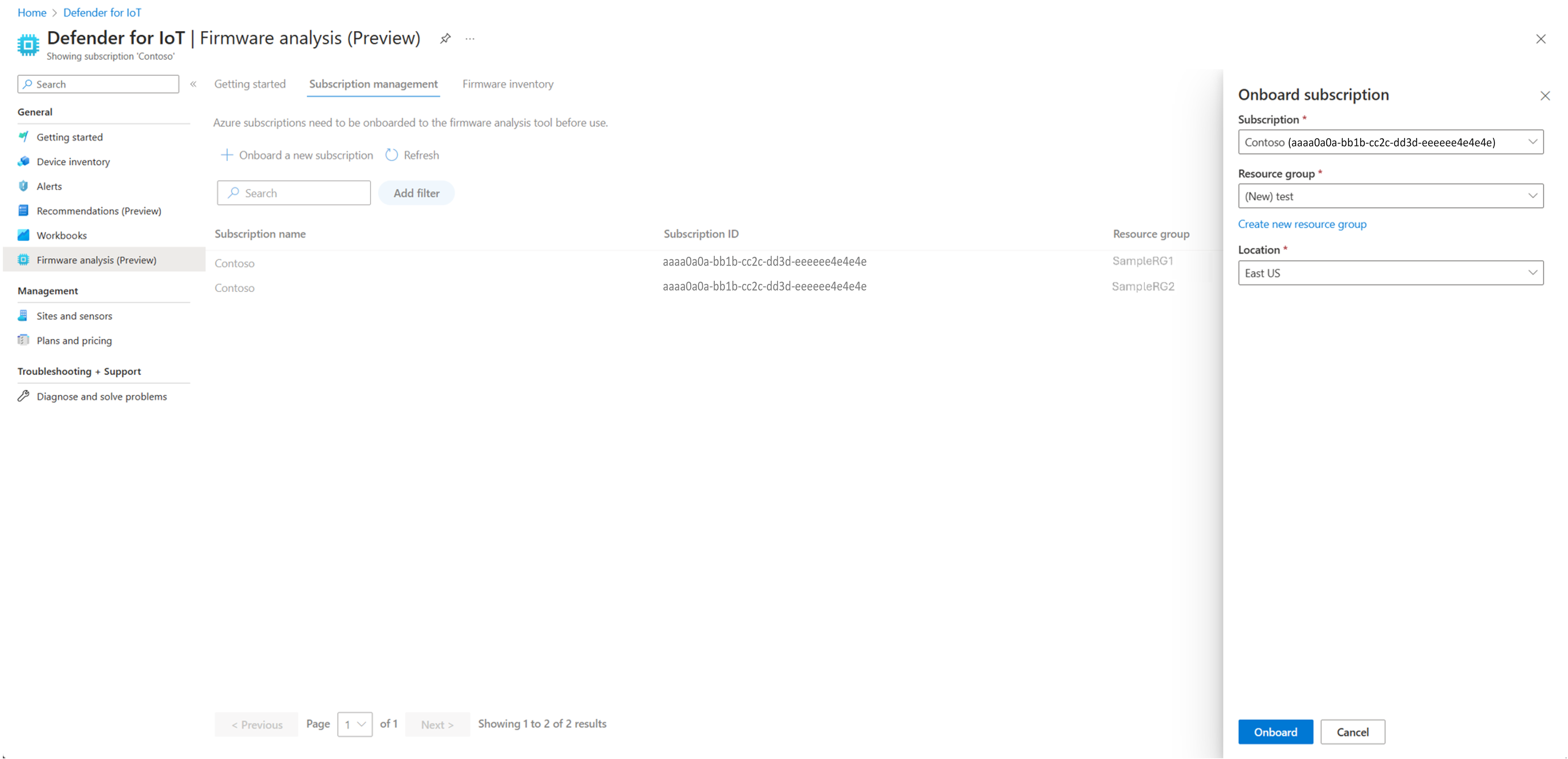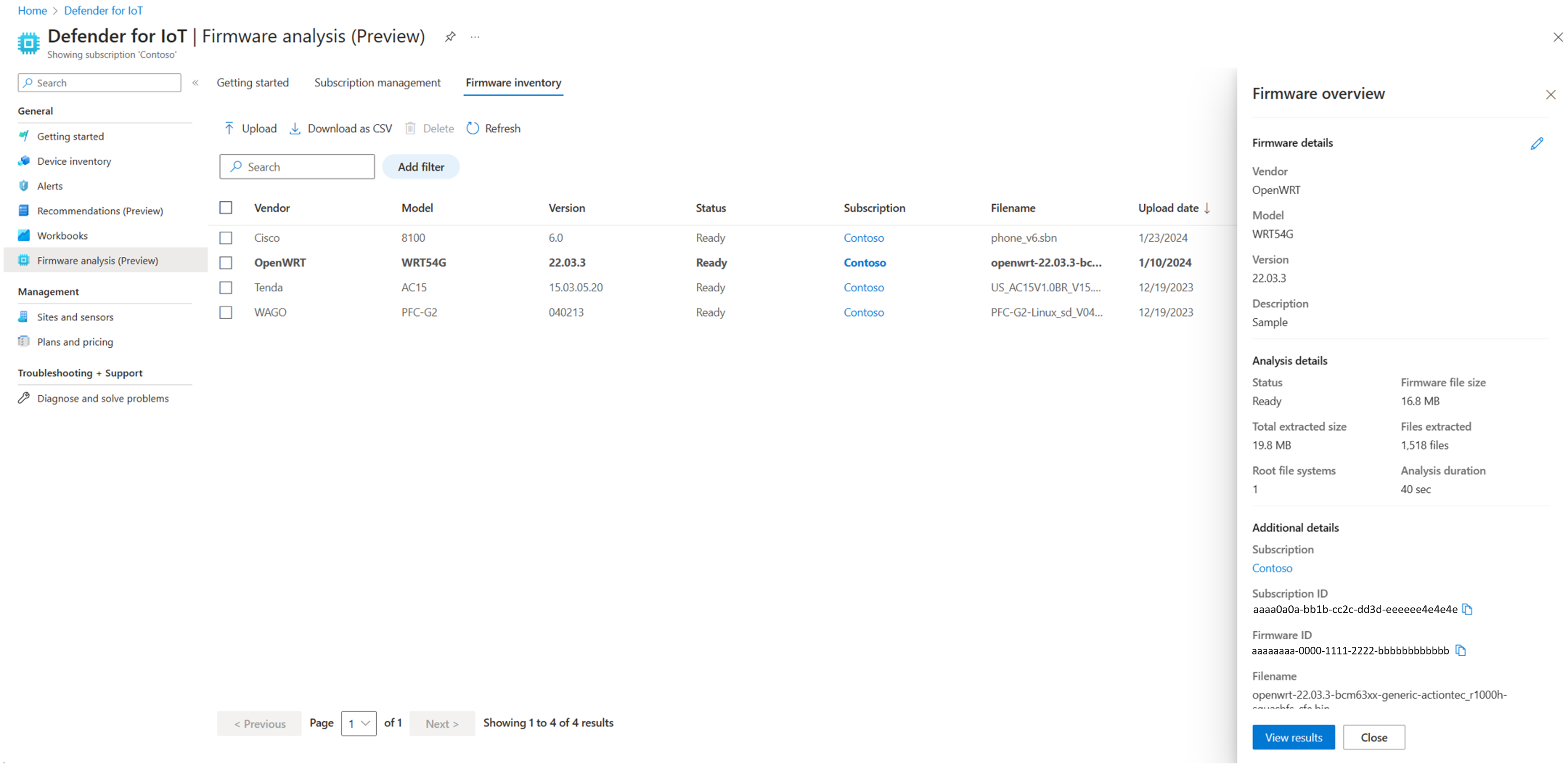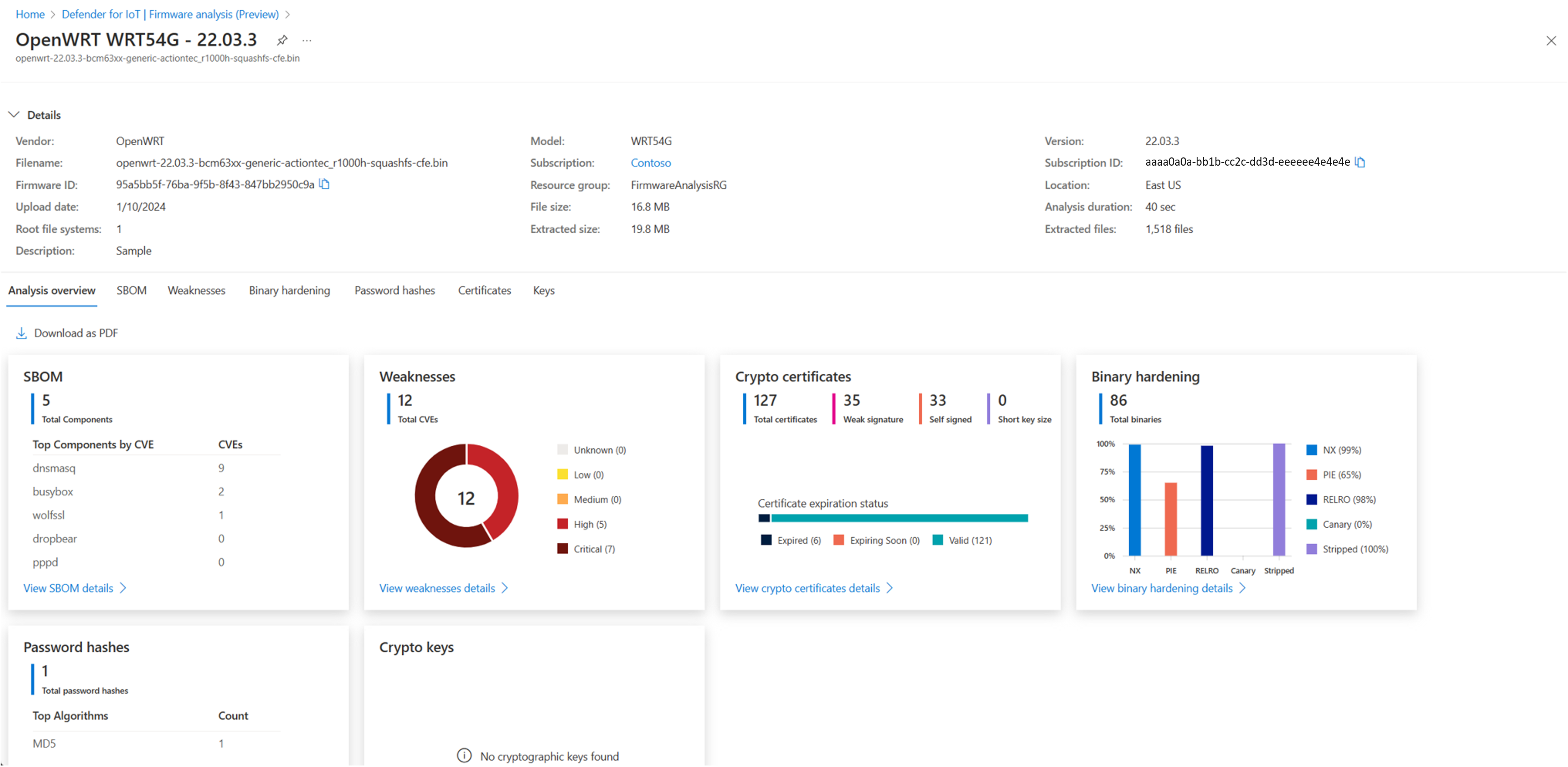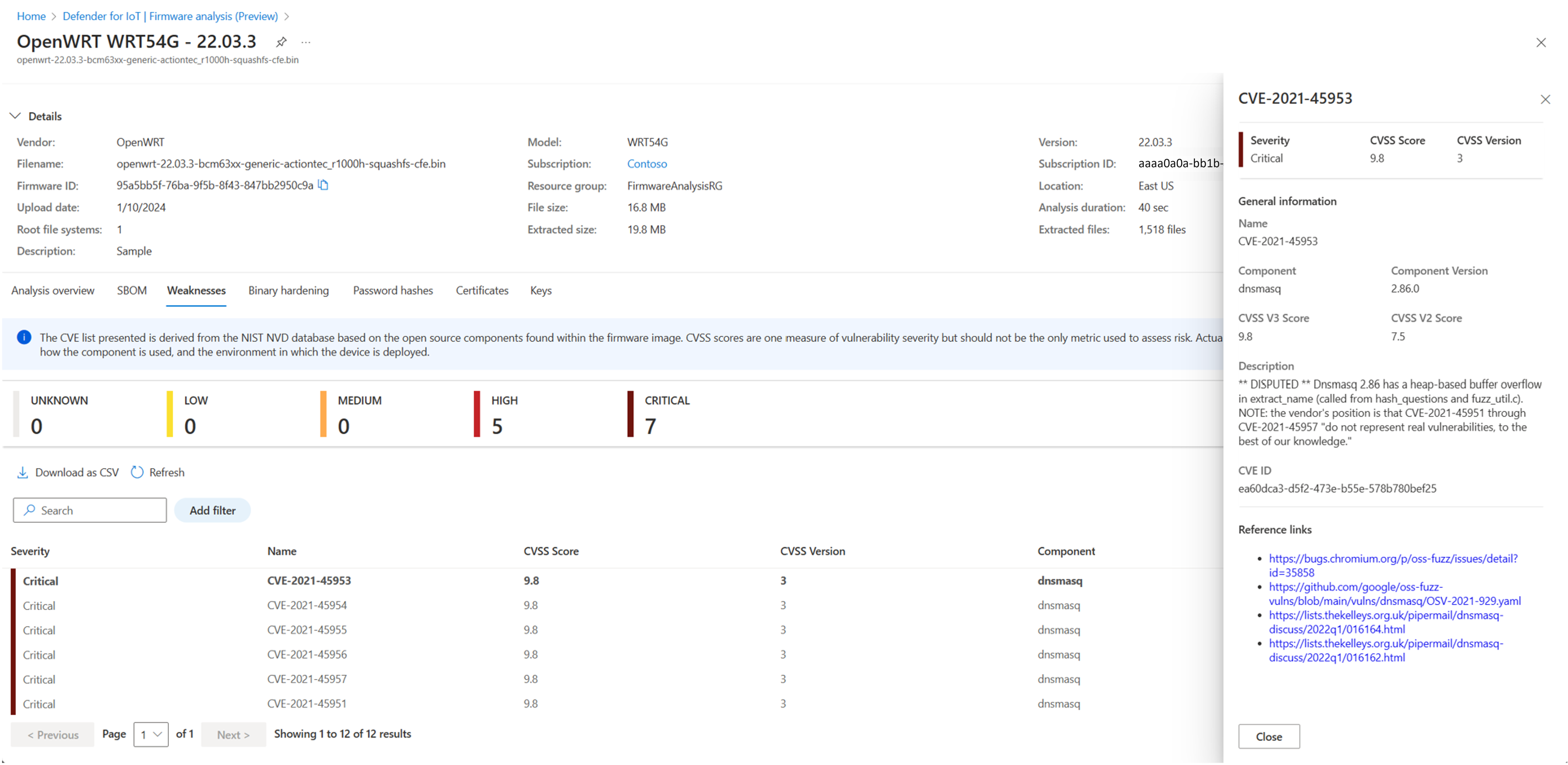你当前正在访问 Microsoft Azure Global Edition 技术文档网站。 如果需要访问由世纪互联运营的 Microsoft Azure 中国技术文档网站,请访问 https://docs.azure.cn。
教程:使用固件分析来分析 IoT/OT 固件映像
本教程介绍如何使用“固件分析”页上传固件映像进行安全分析并查看分析结果。
注意
“固件分析”页现为预览版。 Azure 预览版补充条款包含适用于 beta 版本、预览版或其他尚未正式发布的 Azure 功能的其他法律条款。
先决条件
注意
如果你当前使用“安全管理员”、“参与者”或“所有者”角色访问 Defender for IoT,则“固件分析”功能将自动可用。 如果你只有“安全读取者”角色或需要将固件分析用作独立功能,则管理员必须授予你“固件分析管理员”角色。 有关详细信息,请参阅固件分析 Azure RBAC。
若要使用“固件分析”页分析固件安全性,固件映像必须满足以下先决条件:
必须有权访问已编译的固件映像。
映像必须是未加密的基于 Linux 的固件映像。
映像大小必须小于 1 GB。
加入订阅以使用固件分析
注意
若要加入订阅来使用固件分析,你必须是订阅级别的所有者、参与者、固件分析管理员或安全管理员。 若要详细了解固件分析中的角色及其功能,请访问固件分析角色、范围和功能。
如果这是你首次与固件分析功能交互,你需要将订阅加入到服务中,并选择要在其中上传和存储固件映像的区域。
登录到 Azure 门户并转到 Defender for IoT。
在“开始使用”卡中选择“设置订阅”,或者选择“订阅管理”子选项卡。
选择“加入新订阅”
在“加入订阅”窗格中,从下拉列表中选择一个订阅。
从“资源组”下拉列表中选择一个资源组,或者创建新的资源组。
选择要存储在“位置”下拉列表中的区域。
选择“加入”,将你的订阅加入固件分析。
上传固件映像进行分析
如果刚刚加入了订阅,登录到 Azure 门户,并且已经在 Defender for IoT 门户中,请跳到步骤 2。
登录到 Azure 门户并转到 Defender for IoT。
选择“固件分析”>“固件清单”>“上传”。
在“上传固件映像”窗格中,选择“选择文件”。 找到并选择要上传的固件映像文件。
选择已加入 Defender for IoT 固件分析的订阅。 然后,选择要在其中上传固件映像的资源组。
输入以下详细信息:
- 固件的供应商
- 固件的模型
- 固件的版本
- 固件的可选说明
选择“上传”以上传固件进行分析。
固件将显示在“固件清单”页上的网格中。
查看固件分析结果
分析时间因固件映像的大小和映像中发现的文件数而异。 正在执行分析时,状态将显示“正在提取”,然后显示“正在分析”。 当状态为“就绪”时,可以看到固件分析结果。
登录到 Azure 门户,然后转到 Microsoft Defender for IoT >“固件分析”>“固件清单”。
选择要查看的固件所在的行。 右侧的“固件概述”窗格将显示有关固件的基本数据。
选择“查看结果”深入了解更多详细信息。
固件详细信息页的以下选项卡上显示安全分析结果:
名称 描述 概述 查看所有分析结果的概述。 软件组件 查看包含以下详细信息的软件材料清单:
- 用于创建固件映像的开源组件列表
- 组件版本信息
- 组件许可证
- 二进制文件的可执行文件路径缺点 查看常见漏洞和风险 (CVE) 的列表。
选择一个指定的 CVE,查看更多详细信息。二进制强化 查看是否使用推荐的安全设置编译了可执行文件:
- NX
- PIE
- RELRO
- CANARY
- STRIPPED
选择一个指定的二进制文件,查看更多详细信息。密码哈希 查看嵌入的帐户及其关联的密码哈希。
选择一个指定的用户账户,查看更多详细信息。Certificates 查看固件中找到的 TLS/SSL 证书的列表。
选择一个指定的证书,查看更多详细信息。“键” 查看固件中的公钥和私钥的列表。
选择一个指定的密钥,查看更多详细信息。
删除固件映像
不再需要分析某个固件映像时,请从固件分析中将其删除。
删除映像后,将无法检索映像或关联的分析结果。 如果需要结果,则需要再次上传固件映像进行分析。
若要删除固件映像,请执行以下操作:
- 选中要删除的固件映像对应的复选框,然后选择“删除”。
后续步骤
有关详细信息,请参阅面向设备制造商的固件分析。
若要为固件分析使用 Azure CLI 命令,请参阅 Azure CLI 快速入门;若要使用 Azure PowerShell 命令,请参阅 Azure PowerShell 快速入门。 请参阅快速入门:使用 Python 上传固件,以便使用 SDK 运行 Python 脚本来上传和分析固件映像。
请访问有关固件分析的常见问题解答,获取有关常见问题的答案。